1、启动Boot Camp助理。插上U盘同时选择第一项和第二项。(第一项为制作系统,第二项为下载驱动。此时必须为联网状态。)
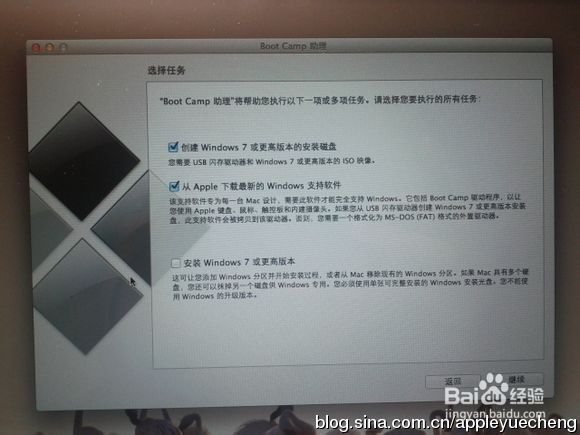
2、点击继续,选择系统镜闻赙酵枭像放置的位置,然后点继续。接下来需要一些时间,将Air的驱动下载下来并将Windows7系统镜像一起做成一张U盘,我们只需要等待完成就可以了。*如果你不选择制作U盘方法,步竿释商炔骤1的时候,也可以直接选择使用外置光驱安装。然后选择第二项,将驱动直接下载到U盘里。但直到系统安装完成之前,U盘要一直插在电脑上,因为接下来的过程中,我们还需要用到它。

3、步骤3:U盘制作完成后,重新启动BootCamp助理,直接选择第三项安装Windows7。
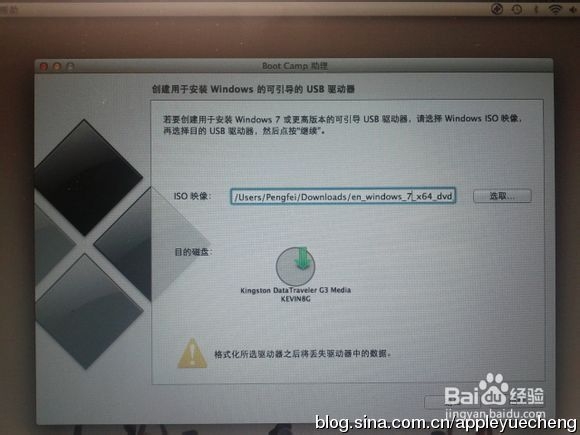
4、步骤4:选择 BootCamp磁盘,然后点击左下角Load Driver加载驱动。选择Browse浏览,然后选择U盘里驱动文件。驱动位置:BootCamp\Drivers\Intel\Chipset\WIN7这个文件夹。
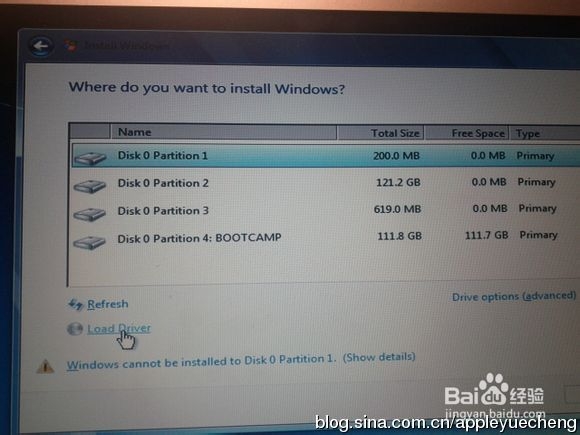
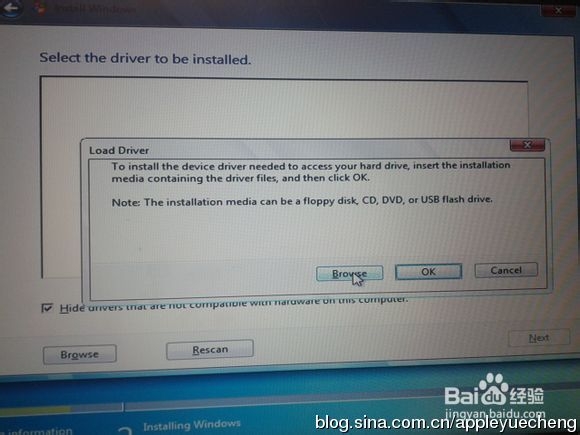
5、步骤5:稍等一小会儿,系统会自动加载出来驱动,选择:“SMBus Controller-9C22”加载驱动,然后Next。
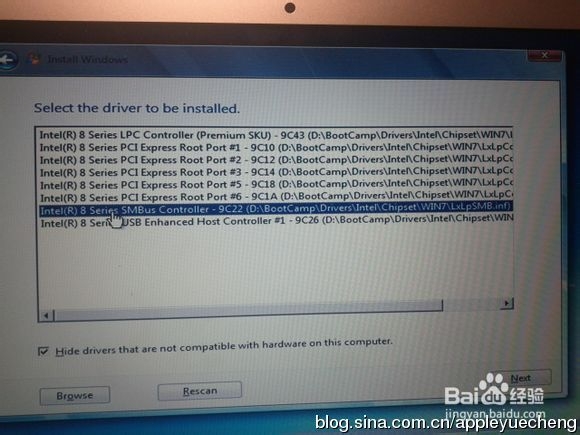
6、步骤6:驱动安装之后,选择BootCamp磁盘,点击Drive options高级选项同,然后选择Format格式化。Next继续 。。。
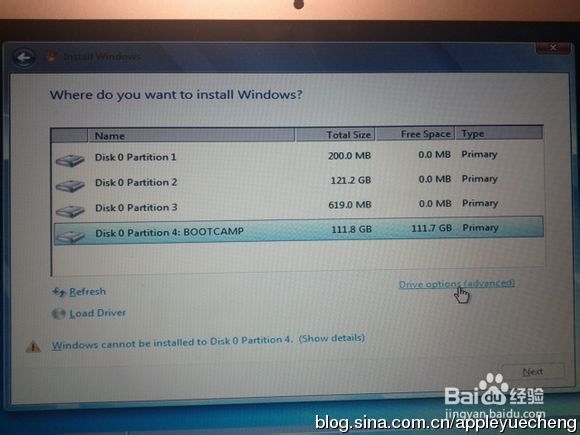
7、接下来的步骤就就正常安装方法一样,没有什么区别了。如果是用外置光驱安装的话,Windows7系统安装完成以后,直接再把步骤1下载下来的驱动安装上就OK了